
Primjena krivulja prilagodbe fotografiji u Foto na Macu
Prilagodbe krivulja možete koristiti za promjenu svjetline i kontrasta na fotografiji. Možete promijeniti općeniti izgled fotografije, promijeniti izgled određenih boja (crvene, zelene i plave) i prilagoditi postavke za crnu točku, srednje tonove i bijelu točku.
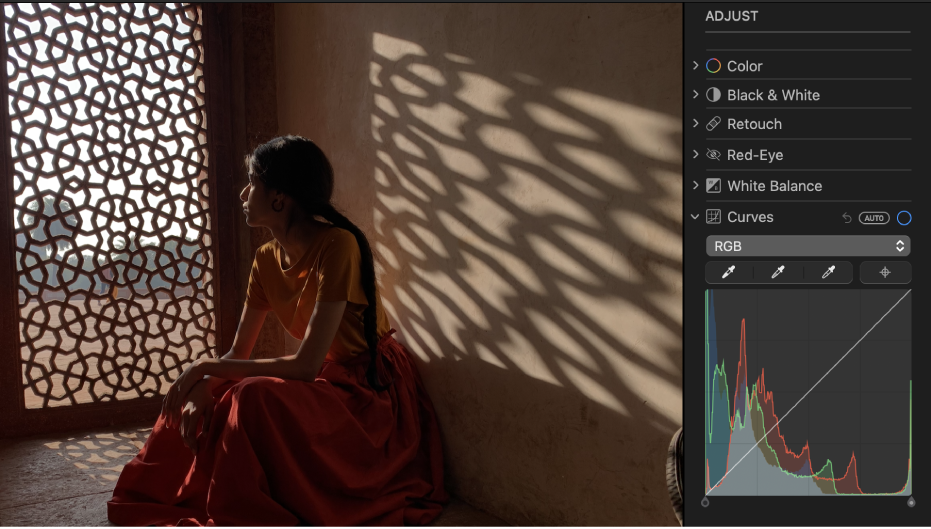

Prilagodbe Krivulja prikazuje histogram s dijagonalnom crtom koja ide iz crne točke (donji lijevi kut) do bijele točke (gornji desni kut). Za prilagođavanje svjetline ili kontrasta na fotografiji možete dodati točke duž linije na određenim mjestima na kojima želite promijeniti fotografiju. Povucite točku prema gore za povećavanje svjetline, a prema dolje za smanjenje svjetline. Povucite točku ulijevo za povećavanje kontrasta ili je povucite udesno za smanjenje kontrasta.
U aplikaciji Foto
 na Macu, dvaput kliknite fotografiju, zatim kliknite Uredi na alatnoj traci.
na Macu, dvaput kliknite fotografiju, zatim kliknite Uredi na alatnoj traci.Kliknite na Prilagodi na alatnoj traci.
U prozoru Prilagodi kliknite strelicu
 kraj Krivulje.
kraj Krivulje.Učinite bilo koje od navedenog:
Automatska korekcija krivulja na fotografiji: Kliknite na skočni izbornik ispod Krivulja, odaberite RGB ili boju koju želite ispraviti, zatim kliknite na Auto.
Ručno podešavanje crne točke, srednjih tonova ili bijele točke histograma: Kliknite tipku Kapaljka
 za postavku točke koju želite promijeniti, zatim kliknite lokaciju na fotografiji koja najbolje predstavlja crnu točku, srednje tonove ili bijelu točku fotografije.
za postavku točke koju želite promijeniti, zatim kliknite lokaciju na fotografiji koja najbolje predstavlja crnu točku, srednje tonove ili bijelu točku fotografije.
Crna točka: Podešava točku na kojoj crna područja postaju potpuno crna (ne vidi se niti jedan detalj).
Srednji tonovi: Podešava svjetlinu ili tamu područja sa srednjim tonovima na fotografiji.
Bijela točka: Podešava točku na kojoj su bijela područja potpuno bijela.
Možete povući i gornju i donju ručicu dijagonalne linije na histogramu za promjenu raspona podešenja crne točke i bijele točke. Primjerice, za podešavanje bijele točke histograma, gornju ručice povucite na novu lokaciju.
Ručno prilagođavanje krivulja boje fotografije: Kliknite na točku Dodaj točke, pa kliknite na lokacije na fotografiji koju želite promijeniti. Svaki klik dodaje točku na dijagonalnu liniju histograma. Možete kliknuti i duž dijagonalne linije na histogramu za dodavanje točaka. Nakon dodavanja točaka povucite točke za prilagodbu svjetline i kontrasta na fotografiji.
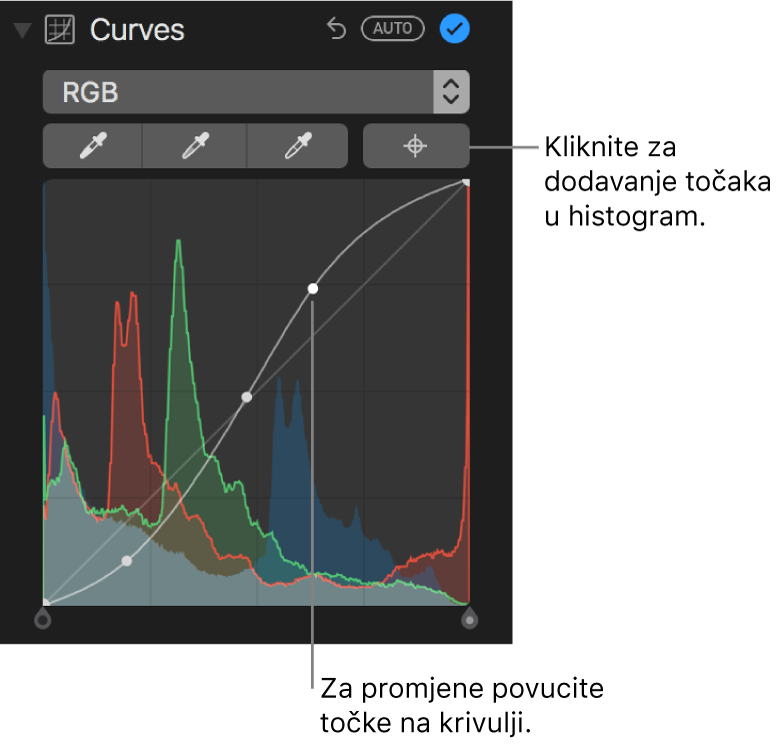
Promjena crvenih, zelenih ili plavih boja na fotografiji: Kliknite na skočni izbornik ispod Krivulja, pa odaberite boju koju želite promijeniti. Kliknite na tipku Dodaj točke, pa kliknite na lokacije na fotografiji koju želite promijeniti. Povucite točke dodane u dijagonalnu liniju za podešavanje te boje na fotografiji.
